MacBook Pro: A memóriamodulok ki- és beszerelése
Ebben a cikkben bemutatjuk a MacBook Pro laptopok memóriamoduljainak eltávolítását és beszerelését.
A MacBook Pro-modell azonosításához használja a következő cikkben szereplő információkat: A MacBook Pro-modellek azonosítása.
Ha biztosan tudja, hogy melyik modellel rendelkezik, akkor keresse meg az alábbi listában, és kövesse a kapcsolódó útmutatót. Megjegyzés: A táblázatban nem szereplő Apple laptopok memóriamoduljai nem szerelhetők ki.
Érintett modellek
Az alábbi utasítások a következő 13 hüvelykes MacBook Pro-modellekre érvényesek:
MacBook Pro (13 hüvelykes, 2012 közepe)
MacBook Pro (13 hüvelykes, 2011 vége)
MacBook Pro (13 hüvelykes, 2011 eleje)
MacBook Pro (13 hüvelykes, 2010 közepe)
MacBook Pro (13 hüvelykes, 2009 közepe)
A memóriára vonatkozó műszaki jellemzők
Az alábbi táblázatok segítségével ellenőrizheti, hogy a beszerelni kívánt memóriamodul kompatibilis-e az adott MacBook Pro számítógéppel.
MacBook Pro (13 hüvelykes, 2012 közepe) | |
|---|---|
Memóriafoglalatok száma | 2 |
Alapmemória | 4 GB |
Maximális memóriaméret | 8 GB |
A memóriamodulok műszaki adatai | - Double Data Rate Small Outline Dual Inline Memory Module (DDR3 SO-DIMM) típus - 67,6 mm × 30 mm (1,18 hüvelyk) - 2 GB vagy 4 GB - 204 tűs - PC3-12800 DDR3 1600 MHz-es RAM |
További megjegyzések | Az optimális teljesítmény elérése érdekében egyforma memóriamodulokat szereljen a memóriafoglalatokba. |
MacBook Pro (13 hüvelykes, 2011 vége) és MacBook Pro (13 hüvelykes, 2011 eleje) | |
Memóriafoglalatok száma | 2 |
Alapmemória | 4 GB |
Maximális memóriaméret | 8 GB |
A memóriamodulok műszaki adatai | - Double Data Rate Small Outline Dual Inline Memory Module (DDR3 SO-DIMM) típus - 67,6 mm × 30 mm (1,18 hüvelyk) - 2 GB vagy 4 GB - 204 tűs - PC3-10600 DDR3 1333 MHz-es RAM |
További megjegyzések | Az optimális teljesítmény elérése érdekében egyforma memóriamodulokat szereljen a memóriafoglalatokba. |
MacBook Pro (13 hüvelykes, 2010 közepe) és MacBook Pro (13 hüvelykes, 2009 közepe) | |
Memóriafoglalatok száma | 2 |
Alapmemória | 4 GB |
Maximális memóriaméret | 8 GB |
A memóriamodulok műszaki adatai | - Double Data Rate Small Outline Dual Inline Memory Module (DDR3 SO-DIMM) típus - 30 mm (1,18 hüvelykes) - 2 GB vagy 4 GB - 204 tűs - PC3-8500 DDR3 1066 MHz-es RAM |
További megjegyzések | Az optimális teljesítmény elérése érdekében egyforma memóriamodulokat szereljen a memóriafoglalatokba. |
A memóriamodulok eltávolítása és beszerelése
Figyelem: A MacBook Pro belső alkatrészei forrók lehetnek. Ha MacBook Prót használ, várjon tíz percet a számítógép kikapcsolása után, hogy a belső alkatrészek lehűljenek.
1. lépés: Az alsó burkolat eltávolítása
Kapcsolja ki a MacBook Prót. A számítógép sérülésének megelőzése érdekében húzza ki a hálózati adaptert, az Ethernet-kábelt, az USB-kábelt, és válassza le a biztonsági zárat és a MacBook Próhoz csatlakoztatott minden más vezetéket.
Fordítsa meg a MacBook Prót, és távolítsa el az alsó burkolatot rögzítő tíz (10) csavart. A csavarok eltérő hosszúságúak, ezért jegyezze fel a csavarok hosszát és helyét, hogy később megfelelően vissza tudja majd szerelni őket. Tegye el őket biztonságos helyre. Emelje le a burkolatot, és tegye félre.
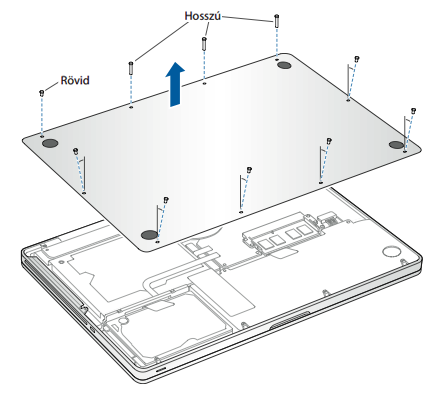
Érintsen meg egy fémfelületet a számítógép belsejében a sztatikus elektromos töltés levezetése érdekében.

2. lépés: A meglévő memóriamodul eltávolítása (ha van)
Nyomja kifelé a memóriamodul két végénél található karokat, hogy a modul kiemelkedjen a foglalatból. A memóriamodul ferdén kipattan a helyéről. Mielőtt eltávolítaná, keresse meg a félkör alakú bevágásokat. Ha nem látja a bevágásokat, nyomja ismét kifelé a karokat.
Fogja meg a memóriamodult a bevágásoknál, és emelje ki a foglalatból.
Távolítsa el a másik memóriamodult.
Fontos: A memóriamodulokat a szélüknél fogja meg, és ne érjen az arany csatlakozókhoz.
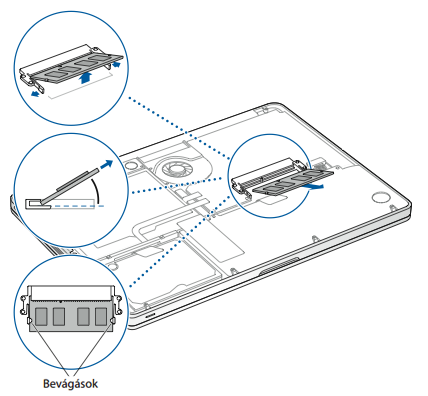
3. lépés: A memóriamodul beszerelése
Igazítsa egymáshoz a modul arany színű élén és az alsó memóriafoglalatban található bevágást.
Döntse meg a memóriamodult, és nyomja be a foglalatba.
Két ujjal nyomja le határozottan és egyenletesen a memóriamodult. Ha megfelelően helyezte be a memóriamodult, kattanást kell hallania.
Ismételje meg a fenti eljárást, és helyezze be a másik memóriamodult a felső foglalatba. Nyomja le a modult, hogy vízszintes helyzetben legyen.
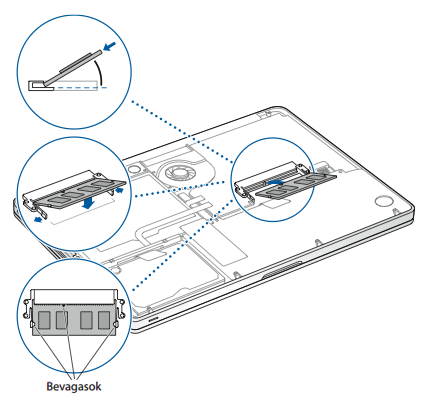
Megjegyzés: Győződjön meg arról, hogy a memóriát a jelen ábrán látható módon szerelte be, és hogy az arany érintkezők szinte teljesen benne vannak a csatlakozóban.
4. lépés: Az alsó burkolat visszahelyezése
Helyezze vissza az alsó burkolatot. Helyezze vissza, majd húzza meg a korábban eltávolított tíz csavart, ügyeljen rá, hogy a különböző hosszúságú csavarok mindegyike a megfelelő helyre kerüljön.
Érintett modellek
Az alábbi utasítások a következő 15 hüvelykes MacBook Pro-modellekre érvényesek:
MacBook Pro (15 hüvelykes, 2012 közepe)
MacBook Pro (15 hüvelykes, 2011 vége)
MacBook Pro (15 hüvelykes, 2011 eleje)
MacBook Pro (15 hüvelykes, 2010 közepe)
MacBook Pro (15 hüvelykes, 2,53 GHz-es, 2009 közepe)
MacBook Pro (15 hüvelykes, 2009 közepe)
A memóriára vonatkozó műszaki jellemzők
Az alábbi táblázatok segítségével ellenőrizheti, hogy a beszerelni kívánt memóriamodul kompatibilis-e az adott MacBook Pro számítógéppel.
MacBook Pro (15 hüvelykes, 2012 közepe) | |
Memóriafoglalatok száma | 2 |
Alapmemória | 4 GB |
Maximális memóriaméret | 8 GB |
A memóriamodulok műszaki adatai | - Double Data Rate Small Outline Dual Inline Memory Module (DDR3 SO-DIMM) típus - 30 mm (1,18 hüvelykes) - 2 GB vagy 4 GB - 204 tűs - PC3-12800 DDR3 1600 MHz-es RAM |
További megjegyzések | Az optimális teljesítmény elérése érdekében egyforma memóriamodulokat szereljen a memóriafoglalatokba. |
MacBook Pro (15 hüvelykes, 2011 vége) és MacBook Pro (15 hüvelykes, 2011 eleje) | |
Memóriafoglalatok száma | 2 |
Alapmemória | 4 GB |
Maximális memóriaméret | 8 GB |
A memóriamodulok műszaki adatai | - Double Data Rate Small Outline Dual Inline Memory Module (DDR3 SO-DIMM) típus - 30 mm (1,18 hüvelykes) - 2 GB vagy 4 GB - 204 tűs - PC3-10600 DDR3 1333 MHz-es RAM |
További megjegyzések | Az optimális teljesítmény elérése érdekében egyforma memóriamodulokat szereljen a memóriafoglalatokba. |
MacBook Pro (15 hüvelykes, 2010 közepe), MacBook Pro (15 hüvelykes, 2,53 GHz, 2009 közepe), MacBook Pro (15 hüvelykes, 2009 közepe) | |
Memóriafoglalatok száma | 2 |
Alapmemória | 4 GB |
Maximális memóriaméret | 8 GB |
A memóriamodulok műszaki adatai | - Double Data Rate Small Outline Dual Inline Memory Module (DDR3 SO-DIMM) típus - 30 mm (1,18 hüvelykes) - 2 GB vagy 4 GB - 204 tűs - PC3-8500 DDR3 1066 MHz-es RAM |
További megjegyzések | Az optimális teljesítmény elérése érdekében egyforma memóriamodulokat szereljen a memóriafoglalatokba. |
A memóriamodulok eltávolítása és beszerelése
Figyelem: A MacBook Pro belső alkatrészei forrók lehetnek. Ha MacBook Prót használ, várjon tíz percet a számítógép kikapcsolása után, hogy a belső alkatrészek lehűljenek.
1. lépés: Az alsó burkolat eltávolítása
Kapcsolja ki a MacBook Prót. A számítógép sérülésének megelőzése érdekében húzza ki a hálózati adaptert, az Ethernet-kábelt, az USB-kábelt, és válassza le a biztonsági zárat és a MacBook Próhoz csatlakoztatott minden más vezetéket.
Fordítsa meg a MacBook Prót, és távolítsa el az alsó burkolatot rögzítő tíz (10) csavart. A csavarok eltérő hosszúságúak, ezért jegyezze fel a csavarok hosszát és helyét, hogy később megfelelően vissza tudja majd szerelni őket. Tegye el őket biztonságos helyre. Emelje le a burkolatot, és tegye félre.
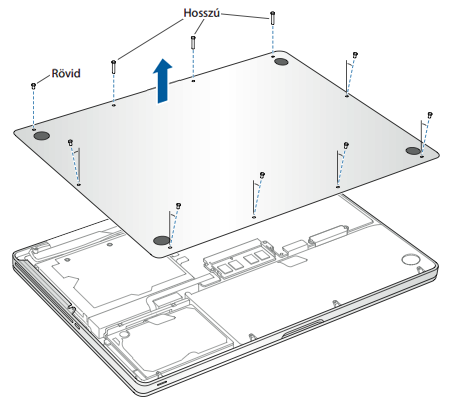
Érintsen meg egy fémfelületet a számítógép belsejében a sztatikus elektromos töltés levezetése érdekében.

2. lépés: A meglévő memóriamodul eltávolítása (ha van)
Nyomja kifelé a memóriamodul két végénél található karokat, hogy a modul kiemelkedjen a foglalatból. A memóriamodul ferdén kipattan a helyéről. Mielőtt eltávolítaná, keresse meg a félkör alakú bevágásokat. Ha nem látja a bevágásokat, nyomja ismét kifelé a karokat.
Fogja meg a memóriamodult a bevágásoknál, és emelje ki a foglalatból.
Távolítsa el a másik memóriamodult.
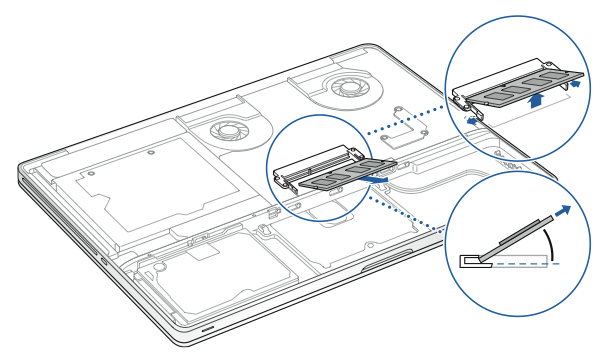
Fontos: A memóriamodulokat a szélüknél fogja meg, és ne érjen az arany csatlakozókhoz.
3. lépés: A memóriamodul beszerelése
Igazítsa egymáshoz a modul arany színű élén és az alsó memóriafoglalatban található bevágást.
Döntse meg a memóriamodult, és nyomja be a foglalatba.
Két ujjal nyomja le határozottan és egyenletesen a memóriamodult. Ha megfelelően helyezte be a memóriamodult, kattanást kell hallania.
Ismételje meg a fenti eljárást, és helyezze be a másik memóriamodult a felső foglalatba. Nyomja le a modult, hogy vízszintes helyzetben legyen.
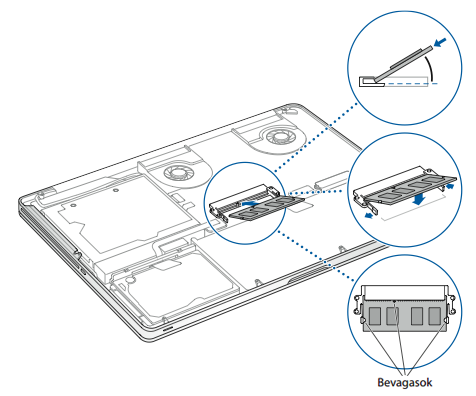
Megjegyzés: Győződjön meg arról, hogy a memóriát a jelen ábrán látható módon szerelte be, és hogy az arany érintkezők szinte teljesen benne vannak a csatlakozóban.
4. lépés: Az alsó burkolat visszahelyezése
Helyezze vissza, majd húzza meg a korábban eltávolított tíz csavart, ügyeljen rá, hogy a különböző hosszúságú csavarok mindegyike a megfelelő helyre kerüljön.
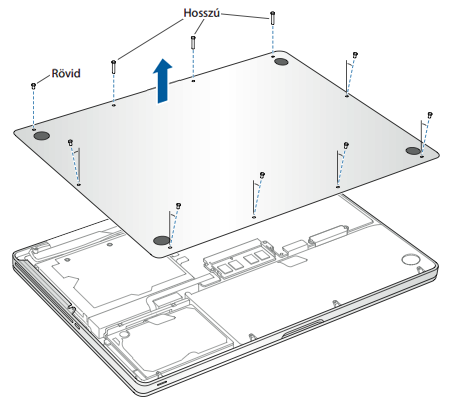
Érintett modell
Az alábbi utasítások a következő 15 hüvelykes MacBook Pro-modellekre érvényesek:
MacBook Pro (15 hüvelykes, 2008 vége)
A memóriára vonatkozó műszaki jellemzők
Az alábbi táblázat segítségével ellenőrizheti, hogy a beszerelni kívánt memóriamodul kompatibilis-e az adott MacBook Pro számítógéppel.
MacBook Pro (15 hüvelykes, 2008 vége) | |
Memóriafoglalatok száma | 2 |
Alapmemória | 2 GB |
Maximális memóriaméret | 4 GB |
A memóriamodulok műszaki adatai | - Double Data Rate Small Outline Dual Inline Memory Module (DDR3 SO-DIMM) típus - 30 mm (1,18 hüvelykes) - 1 GB vagy 2 GB - 204 tűs - PC3-8500 DDR3 1066 MHz-es RAM |
További megjegyzések | Az optimális teljesítmény elérése érdekében egyforma memóriamodulokat szereljen az egyes memóriafoglalatokba. |
A memóriamodulok eltávolítása és beszerelése
Figyelem: A MacBook Pro belső alkatrészei forrók lehetnek. Ha MacBook Prót használ, várjon tíz percet a számítógép kikapcsolása után, hogy a belső alkatrészek lehűljenek.
1. lépés: A szerelőajtó eltávolítása
Kapcsolja ki a MacBook Prót. A számítógép sérülésének megelőzése érdekében húzza ki a hálózati adaptert és az Ethernet-kábelt, és válassza le a biztonsági zárat és a MacBook Próhoz csatlakoztatott minden más vezetéket.
Fordítsa meg a MacBook Prót, és keresse meg a reteszt. Nyomja le a reteszt a kioldáshoz, és távolítsa el az akkumulátort és a merevlemezt fedő szerelőajtót.
A retesznek nyitott pozícióban kell lennie a szerelőajtó eltávolításához.
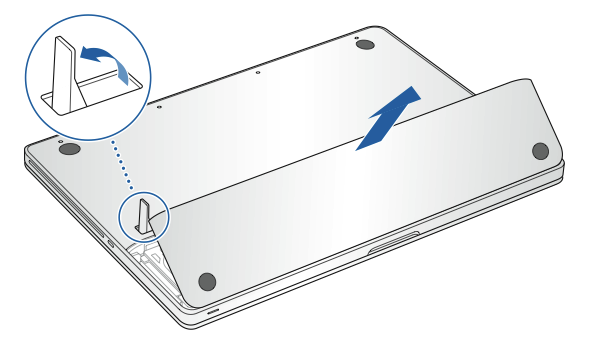
2. lépés: Az akkumulátor eltávolítása
Hagyja nyitva a reteszt, és finoman húzza felfelé a fület az akkumulátor eltávolításához.

3. lépés: Az alsó burkolat eltávolítása
Távolítsa el a MacBook Pro alsó burkolatát rögzítő nyolc csavart, majd távolítsa el az alsó burkolatot.
Fontos: A csavarok eltérő hosszúságúak, ezért jegyezze fel a csavarok hosszát és helyét, hogy később megfelelően vissza tudja majd szerelni őket. Tegye el őket biztonságos helyre.
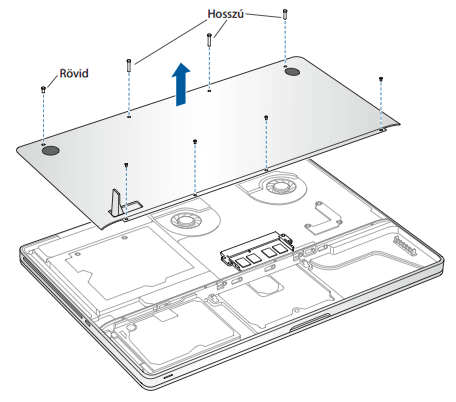
Érintsen meg egy fémfelületet a számítógép belsejében a sztatikus elektromos töltés levezetése érdekében.

4. lépés: A meglévő memóriamodul eltávolítása (ha van)
Nyomja kifelé a kiadókarokat a memóriamodul két végénél, hogy a modul kiemelkedjen a foglalatból. A memóriamodul ferdén kipattan a helyéről. Mielőtt eltávolítaná, keresse meg a félkör alakú bevágásokat. Ha nem látja a bevágásokat, nyomja le ismét a kioldókarokat.
Fogja meg a memóriamodult a bevágásoknál, és emelje ki a foglalatból.
Távolítsa el a másik memóriamodult.
Fontos: A memóriamodulokat a szélüknél fogja meg, ne érjen az arany csatlakozókhoz
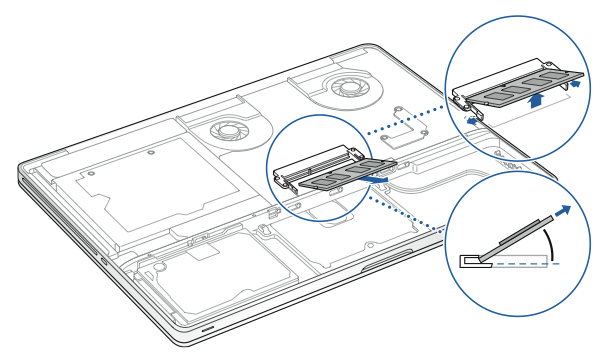
5. lépés: A memóriamodul beszerelése
Igazítsa egymáshoz a modul arany színű élén és az alsó memóriafoglalatban található bevágást.
Döntse meg a memóriamodult, és nyomja be a foglalatba.
Két ujjal nyomja le határozottan és egyenletesen a memóriamodult. Ha megfelelően helyezte be a memóriamodult, kattanást kell hallania.
Ha szükséges, ismételje meg a műveletet, és helyezzen be egy másik memóriamodult a felső foglalatba. Nyomja le a modult, hogy vízszintes helyzetben legyen.
Megjegyzés: Győződjön meg róla, hogy a memóriát az alábbi ábrán látható módon szerelte be, és hogy az arany érintkezők szinte teljesen benne vannak a csatlakozóban.
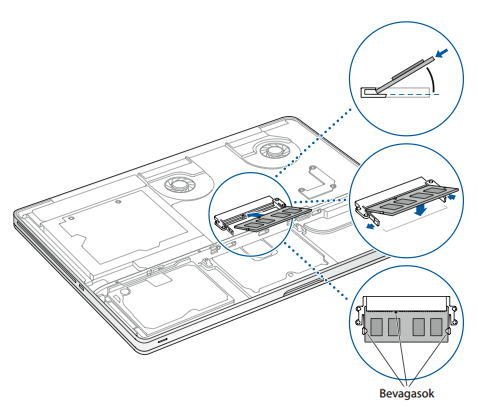
6. lépés: Az alsó burkolat visszahelyezése
Helyezze vissza az alsó burkolatot. Helyezze vissza, és húzza meg a nyolc csavart.
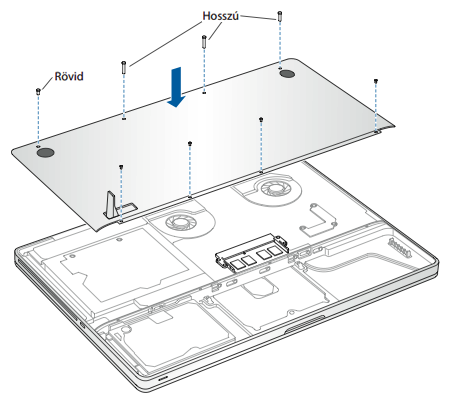
7. lépés: Az akkumulátor kicserélése
Az akkumulátor visszahelyezése előtt ellenőrizze, hogy a retesz nyitva van-e. Döntse meg az akkumulátort, és csúsztassa be a kiálló élét az akkumulátorrekesz külső peremén található foglalatok alá. Finoman nyomja lefelé az akkumulátort.
8. lépés: A szerelőajtó visszahelyezése
Hagyja nyitva a reteszt, és helyezze vissza a szerelőajtót. Ügyeljen rá, hogy a szerelőajtó egy vonalban legyen a MacBook Pro házának aljával, majd tolja zárt állásba a reteszt.
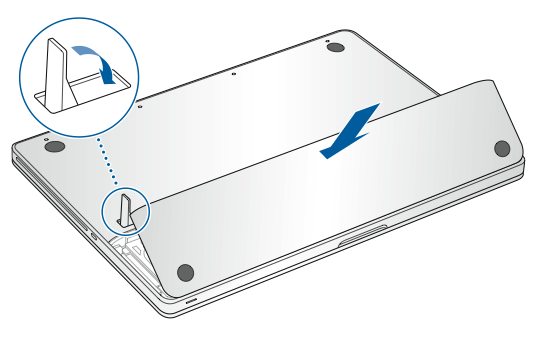
Érintett modellek
Az alábbi utasítások a következő 17 hüvelykes MacBook Pro-modellekre érvényesek:
MacBook Pro (17 hüvelykes, 2011 vége)
MacBook Pro (17 hüvelykes, 2011 eleje)
MacBook Pro (17 hüvelykes, 2010 közepe)
MacBook Pro (17 hüvelykes, 2009 közepe)
MacBook Pro (17 hüvelykes, 2009 eleje)
A memóriára vonatkozó műszaki jellemzők
Az alábbi táblázatok segítségével ellenőrizheti, hogy a beszerelni kívánt memóriamodul kompatibilis-e az adott MacBook Pro számítógéppel.
MacBook Pro (17 hüvelykes, 2011 vége) és MacBook Pro (17 hüvelykes, 2011 eleje) | |
Memóriafoglalatok száma | 2 |
Alapmemória | 4 GB |
Maximális memóriaméret | 8 GB |
A memóriamodulok műszaki adatai | - Double Data Rate Small Outline Dual Inline Memory Module (DDR3 SO-DIMM) típus - 67,6 mm × 30 mm (1,18 hüvelyk) - 2 GB vagy 4 GB - 204 tűs - PC3-10600 DDR3 1333 MHz-es RAM |
További megjegyzések | Két darab 4 GB-os memóriamodult szerelhet be, így legfeljebb 8 GB memória áll rendelkezésre. Az optimális teljesítmény elérése érdekében egyforma memóriamodulokat szereljen az egyes memóriafoglalatokba. |
MacBook Pro (17 hüvelykes, 2010 közepe), MacBook Pro (17 hüvelykes, 2009 közepe) és MacBook Pro (17 hüvelykes, 2009 eleje) | |
Memóriafoglalatok száma | 2 |
Alapmemória | 4 GB |
Maximális memóriaméret | 8 GB |
A memóriamodulok műszaki adatai | - Double Data Rate Small Outline Dual Inline Memory Module (DDR3 SO-DIMM) típus - 30 mm (1,18 hüvelykes) - 2 GB vagy 4 GB - 204 tűs - PC3-8500 DDR3 1066 MHz-es RAM |
További megjegyzések | Két darab 4 GB-os memóriamodult szerelhet be, így legfeljebb 8 GB memória áll rendelkezésre. Az optimális teljesítmény elérése érdekében egyforma memóriamodulokat szereljen az egyes memóriafoglalatokba. |
A memóriamodulok eltávolítása és beszerelése
Figyelem: A MacBook Pro belső alkatrészei forrók lehetnek. Ha MacBook Prót használ, várjon tíz percet a számítógép kikapcsolása után, hogy a belső alkatrészek lehűljenek.
1. lépés: Az alsó burkolat eltávolítása
Kapcsolja ki a MacBook Prót. A számítógép sérülésének megelőzése érdekében húzza ki a hálózati adaptert, az Ethernet-kábelt, az USB-kábelt, és válassza le a biztonsági zárat és a MacBook Próhoz csatlakoztatott minden más vezetéket.
Fordítsa meg a MacBook Prót, és távolítsa el az alsó burkolatot rögzítő tíz (10) csavart. A csavarok eltérő hosszúságúak, ezért jegyezze fel a csavarok hosszát és helyét, hogy később megfelelően vissza tudja majd szerelni őket. Tegye el őket biztonságos helyre. Emelje le a burkolatot, és tegye félre.
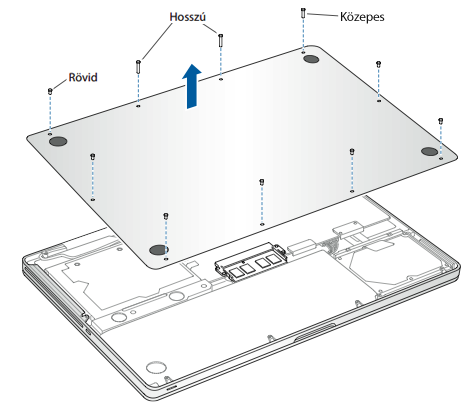
Érintsen meg egy fémfelületet a számítógép belsejében a sztatikus elektromos töltés levezetése érdekében.

2. lépés: A meglévő memóriamodul eltávolítása (ha van)
Nyomja kifelé a memóriamodul két végénél található karokat, hogy a modul kiemelkedjen a foglalatból. A memóriamodul ferdén kipattan a helyéről. Mielőtt eltávolítaná, keresse meg a félkör alakú bevágásokat. Ha nem találja a bevágásokat, nyomja ismét kifelé a karokat.
Fogja meg a memóriamodult a bevágásoknál, és emelje ki a foglalatból.
Távolítsa el a másik memóriamodult.
Fontos: A memóriamodulokat a szélüknél fogja meg, ne érjen az arany csatlakozókhoz
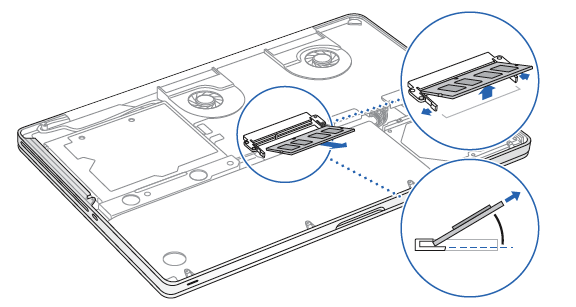
3. lépés: A memóriamodul beszerelése
Igazítsa egymáshoz a modul arany színű élén és az alsó memóriafoglalatban található bevágást.
Döntse meg a memóriamodult, és nyomja be a foglalatba.
Két ujjal nyomja le határozottan és egyenletesen a memóriamodult. Ha megfelelően helyezte be a memóriamodult, kattanást kell hallania.
Ismételje meg a fenti eljárást, és helyezze be a másik memóriamodult a felső foglalatba. Nyomja le a modult, hogy vízszintes helyzetben legyen.
Megjegyzés: Győződjön meg róla, hogy a memóriát az alábbi ábrán látható módon szerelte be, és hogy az arany érintkezők szinte teljesen benne vannak a csatlakozóban.
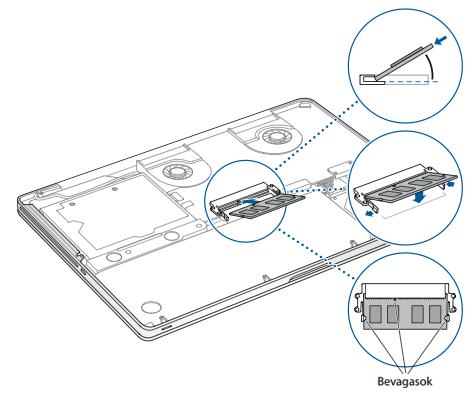
4. lépés: Az alsó burkolat visszahelyezése
Helyezze vissza az alsó burkolatot. Helyezze vissza, majd húzza meg a korábban eltávolított tíz csavart, ügyeljen rá, hogy a különböző hosszúságú csavarok mindegyike a megfelelő helyre kerüljön.
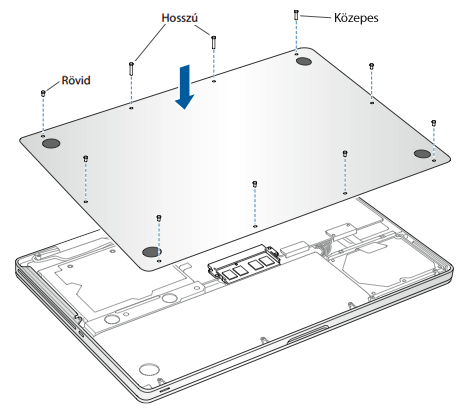
Érintett modellek
Az alábbi utasítások a következő 15 és 17 hüvelykes MacBook Pro-modellekre érvényesek:
MacBook Pro (17 hüvelykes, 2008 vége) és korábbi modellek
MacBook Pro (15 hüvelykes, 2008 eleje) és korábbi modellek
A memóriára vonatkozó műszaki jellemzők
Az alábbi táblázatok segítségével ellenőrizheti, hogy a beszerelni kívánt memóriamodul kompatibilis-e az adott MacBook Pro számítógéppel.
MacBook Pro (17 hüvelykes, 2008 vége) és korábbi modellek, valamint MacBook Pro (15 hüvelykes, 2008 eleje) és korábbi modellek | |
Memóriafoglalatok száma | 2 |
Alapmemória | 512 MB (egyedi konfiguráció) |
Maximális memóriaméret | Lásd az alábbi táblázatot |
A memóriamodulok műszaki adatai | - Double Data Rate Small Outline Dual Inline Memory Module (DDR3 SO-DIMM) típus - 30 mm (1,18 hüvelykes) – 200 tűs - PC2-5300 DDR2 667 MHz-es RAM |
Ez a táblázat leírja, hogy mennyi memóriát képesek kezelni ezek a laptopok:
2 GB | MacBook Pro, MacBook Pro (17 hüvelykes), MacBook Pro (15 hüvelykes, fényes felületű) |
3 GB | MacBook Pro (15 és 17 hüvelykes, Core 2 Duo) Megjegyzés: Ezek a modellek összesen 3 GB memóriát képesek kezelni. Ha a lehető legtöbb SDRAM-ot szeretne használni a számítógépben, szereljen be az egyik memóriafoglalatba egy 2 GB-os, a másikba pedig egy 1 GB-os SO-DIMM-memóriamodult. |
4 GB | MacBook Pro (15 hüvelykes, 2,4/2,2 GHz-es), MacBook Pro (17 hüvelykes, 2,4 GHz-es), MacBook Pro (15 hüvelykes, 2008 eleje), MacBook Pro (17 hüvelykes, 2008 vége) |
A memóriamodulok eltávolítása és beszerelése
Mielőtt további memóriamodulokat szerel be, távolítsa el az akkumulátort, majd a beszerelést követően helyezze vissza. A következő eljárás a folyamat mindkét részéhez szükséges összes utasítást tartalmazza.
Figyelem: A MacBook Pro belső alkatrészei forrók lehetnek. Ha MacBook Prót használ, várjon tíz percet a számítógép kikapcsolása után, hogy a belső alkatrészek lehűljenek.
1. lépés: Az akkumulátor eltávolítása
Kapcsolja ki a MacBook Prót. A számítógép sérülésének megelőzése érdekében húzza ki a hálózati adaptert és az Ethernet-kábelt, és válassza le a MacBook Próhoz csatlakoztatott minden más vezetéket.
Fordítsa meg a számítógépet.
Keresse meg az akkumulátor kioldóreteszeit az akkumulátor két oldalán.
Csúsztassa felfelé a két reteszt. Az akkumulátor ekkor kissé kiugrik a helyéről.
Emelje ki az akkumulátort.
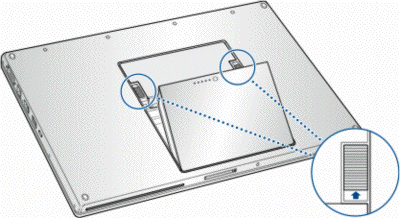
2. lépés: A memóriaajtó eltávolítása
Egy 00-s csillagfejű csavarhúzó segítségével csavarozza ki a memóriamodul ajtaját, és vegye ki a számítógép akkumulátorrekeszéből. A MacBook Pro-modelltől függően három vagy négy csavart talál az eszközön.
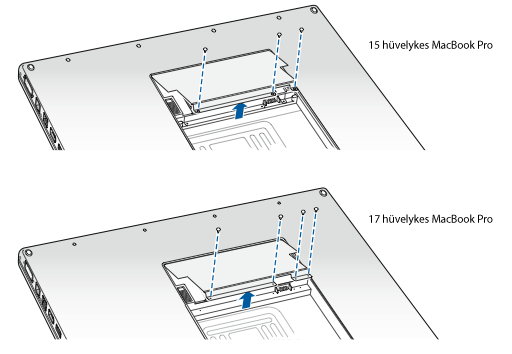
Érintsen meg egy fémfelületet a számítógép belsejében a sztatikus elektromos töltés levezetése érdekében.

3. lépés: A meglévő memóriamodul eltávolítása (ha van)
Ha el kell távolítania egy memóriamodult, például mert le szeretné cserélni, vagy mert hozzá kell férni az alsó foglalathoz, akkor nyomja kifelé, a bevágásoktól elfelé a füleket a memóriamodul két végénél. A modul ekkor kissé kiugrik a helyéről. Emelje körülbelül 25 fokos szögbe a memóriamodult, majd óvatosan csúsztassa ki a memóriafoglalatból.
Fontos: A memóriamodulokat a szélüknél fogja meg, ne érjen az arany csatlakozókhoz
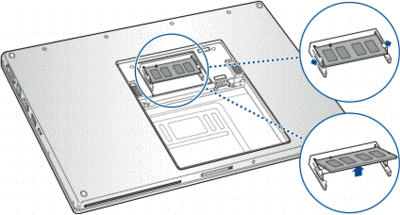
4. lépés: A memóriamodul beszerelése
Helyezze be az új memóriamodult 25 fokos szögben. Igazítsa egymáshoz a modulon található bevágást és a memóriafoglalatban lévő kis fület, majd csúsztassa be a modult a foglalatba úgy, hogy az aranyszínű széle alig látszódjon. Határozottan nyomja be a memóriamodult a memóriafoglalatba. Előfordulhat, hogy némi ellenállást érez.
Óvatosan húzza szét a kis füleket a memóriafoglalat két végénél, majd nyomja le a memóriamodult, hogy a fülek mindkét oldalon a helyükre ugorjanak.
Szükség esetén a második foglalatba is behelyezhet egy memóriamodult.
Megjegyzés: Győződjön meg róla, hogy a memóriát az alábbi ábrán látható módon szerelte be, és hogy az arany érintkezők szinte teljesen benne vannak a csatlakozóban.
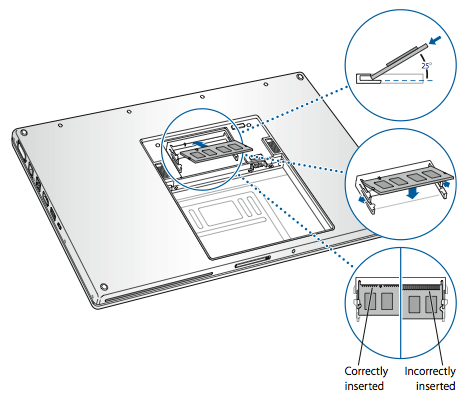
5. lépés: A memóriamodul ajtajának visszahelyezése
Helyezze vissza a memóriaajtót, és mielőtt visszacsavarozza a helyére, ellenőrizze, hogy az ajtó síkban fekszik-e.
6. lépés: Az akkumulátor behelyezése
Döntse meg az akkumulátort, és az ábrán látható módon helyezze az alsó élét az akkumulátorrekeszbe.
Óvatosan nyomja lefelé az akkumulátor felső élét, amíg az akkumulátor retesze meg nem fogja az akkumulátort.
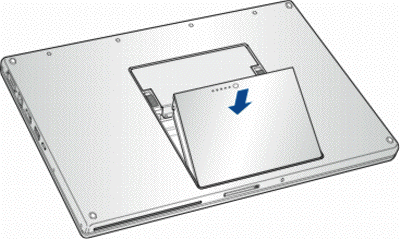
További információk
Annak ellenőrzése, hogy a számítógép felismeri-e az új memóriamodult
Az új memóriamodulok beszerelése után ellenőrizze, hogy a számítógép felismeri-e őket. A számítógép memóriamoduljainak ellenőrzése:
Indítsa el a számítógépet.
Amikor megjelenik a Mac OS X íróasztala, válassza ki az Apple () menüt a felső menüsor bal oldalán, majd kattintson A Mac névjegye.
A megjelenő ablakban feltüntetett teljes memóriaméret a számítógépben eredetileg meglévő memórián felül a behelyezett új memóriát is magában foglalja, illetve az összes memória cseréje esetén az újonnan behelyezett memóriamodulok összkapacitása látható. Ha részletes információkra kíváncsi a számítógépben lévő memória méretéről, nyissa meg a Rendszerleíró segédprogramot: válassza az Apple () menüt, majd A Mac névjegye lehetőséget. Ezután kattintson a További infók gombra, majd a Rendszerleíró alkalmazás Hardver részében kattintson a Memória elemre.
Ha a számítógép nem ismeri fel a memóriát, vagy nem megfelelően indul el, ellenőrizze, hogy a beszerelt memória kompatibilis-e a MacBook Pro-modellel, és igazítsa meg, hogy biztosan megfelelően üljön a helyén.